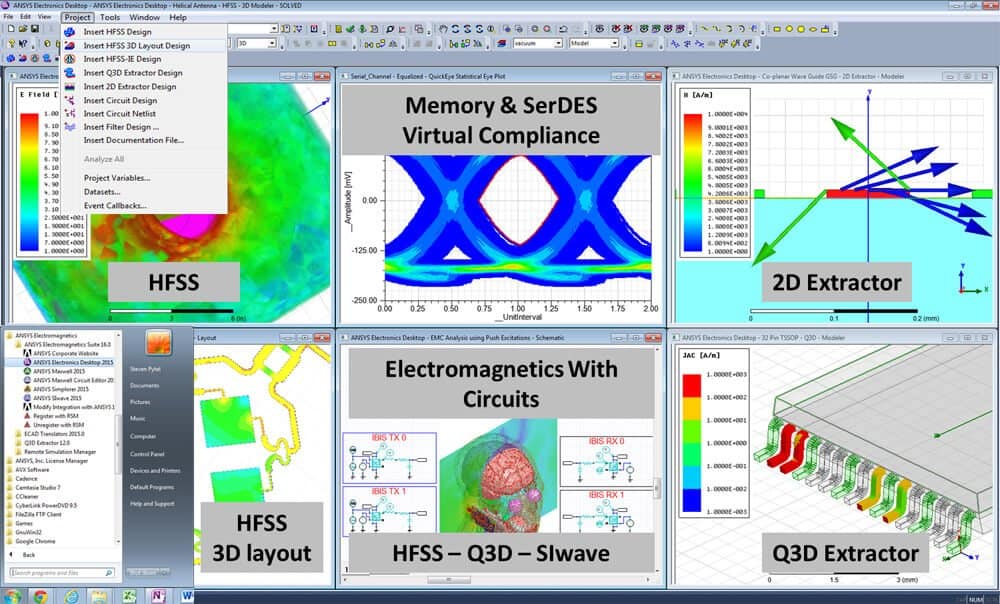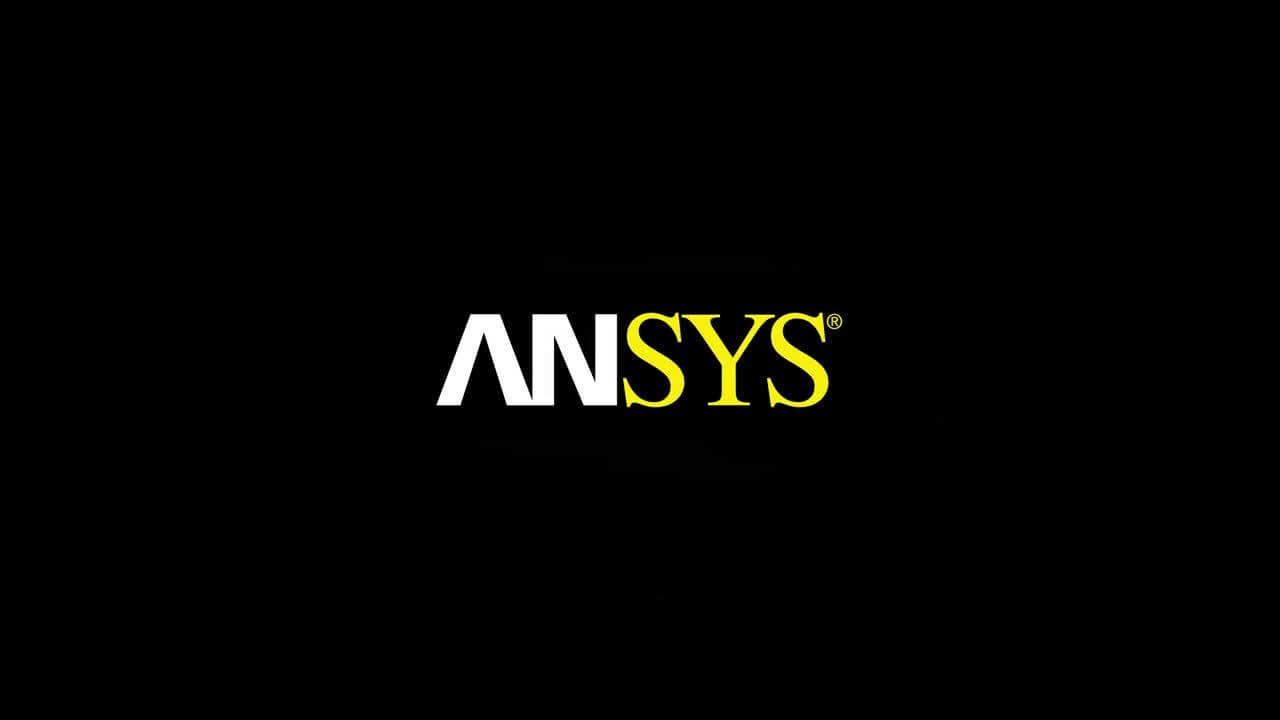Autodesk Eagle pcb 设计软件下载安装破解及入门教程
Autodesk Eagle 软件简介
Autodesk Eagle 是一套不错的PCB设计软件,在国外的开源硬件创建界很流行,很多开源硬件就是基于Eagle来设计的,比如著名的Aduino的官方设计就是基于Eagle的,除了开源硬件,很多芯片原厂的PCB参考设计demo板有时也会基于Eagle来设计,其原理图文件格式是.sch结尾的文件而PCB文件格式为.brd结尾,在老wu还没接触Eagle知识兔这款软件之前,下载的IC原厂的参考设计, 发现有.sch和.brd的文件,便用Altium Designer和Cadence Allegro来打开,但总是报错,搞的一脸的懵逼…这CadSoft也太淘气了,O(∩_∩)O~
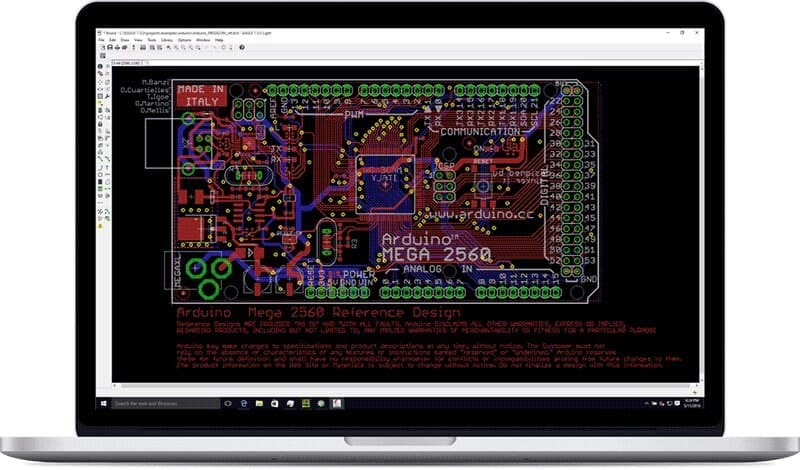
Eagle只有七八十MB的大小,运行起来也不占用内存,不像Altium Designer那样卡出翔,也没有Cadence Allegro那般的复杂,体积虽小,但功能不能少,应付一般的双层板,四、六层板够用了,即使知识兔撸个简单的DDR也能胜任。
Eagle 支持Windows、Mac OS、Linux等系统,有免费的版本可以用,不过功能有限制,只能上到6层板,pcb面积160x100mm以内,当然,你可以从吴川斌的博客里下载到特别版,请看文章下边的连接,O(∩_∩)O~
国内很多高校会以Altium Designer作为电子专业学生的入门教程,其他老wu觉得初学者以Eagle作为入门工具也不错,其实Eagle在欧美那边还是挺流行的,有很多开源的硬件参考设计和入门教程,照着这些开源的设计自己临摹一遍,然后知识兔在根据自己的想象力来魔改电路,做个小作品什么的,知识兔以后出来还是很好找工作的,即使知识兔出来工作后,单位用的Altium Designer或者Allegro,但是有了Eagle作为基础,对PCB布局布线有了一定的认知之后,转换到其他工具也是很快的。
ok,如果知识兔你是学生,你可以去 https://cadsoft.io 去下载免费的Educational版本,需要教育邮箱验证,虽然功能有限制,但是对于学生或者入门者来说,够用了,6层板,最多99张原理图和pcb面积在160x100mm以内。
但是…如果知识兔你想使用全功能板,赶紧知识兔点击下边的连接前往下载吧,嗯,其实即使知识兔是全功能板,pcb最大层数目前也只能到16层
安装及破解:
- 1. 解压,然后知识兔点击“eagle-win32-7.6.0.exe”进行安装,这是一个自解压程序。
- 2. 在弹出的向导对话框中选择“setup”按键开始进行安装
- 3. 然后知识兔就是一路的“netx”,在提示设置安装路径哪里,知识兔建议安装到磁盘根目录,或者保存默认即可,因为Eagle是歪果仁开发的,你的安装目录里就不要包含中文字符啦。
- 4. 安装过程中会提示要“Eagle许可”,这是选择“现在不许可”就可以了,我们安装完毕后会进行破戒滴
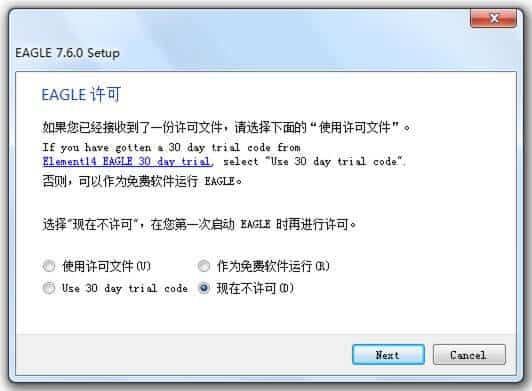
- 5. 待Eagle安装完毕后,将压缩包里的crack目录里的那两个文件“eagle.exe、eaglecon.exe”拷贝到Eagle的安装目录下的bin文件夹下覆盖掉原来的文件即可。
举个栗子:
如果知识兔你讲Eagle安装到 “D:\EAGLE-7.6.0” 这个文件夹下,你将“eagle.exe、eaglecon.exe”这两个文件拷贝到“D:\EAGLE-7.6.0\bin”目录下替换掉原来的文件即可。 - 6. 然后知识兔就是运行eagle.exe辣,首次运行会弹出一个提示框,知识兔选择“Run as ”这个按钮,知识兔以后就不在提示,直接进入Eagle了
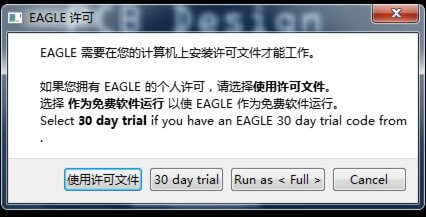
OK,到这里Eagle就安装完毕了,知识兔可以开启您的创客之旅了。
如果知识兔还不会使用Eagle,这里有一份中文教程
下载仅供下载体验和测试学习,不得商用和正当使用。